Cómo grabar un recibo de venta en QuickBooks 2014
Para facturar a un cliente en QuickBooks, se crea una factura. Para grabar el hecho de que usted vendió el cliente algún artículo - presumiblemente porque el cliente compra simultáneamente y pague el artículo o servicio - no facturar al cliente. Más bien, se crea un recibo de compra. Un recibo de compra se ve muy, muy similar a una factura.
Sin embargo, no incluye información de envío (porque eso es irrelevante), y le permite grabar la cantidad que el cliente paga.
Para grabar un recibo de venta en su caso, elegir los Clientes-Introduzca el comando recibos de venta y luego siga estos pasos:
En la ventana Introduzca recibos de venta, utilice el cliente: cuadro de Trabajo para describir el cliente o, opcionalmente, el cliente y el trabajo.
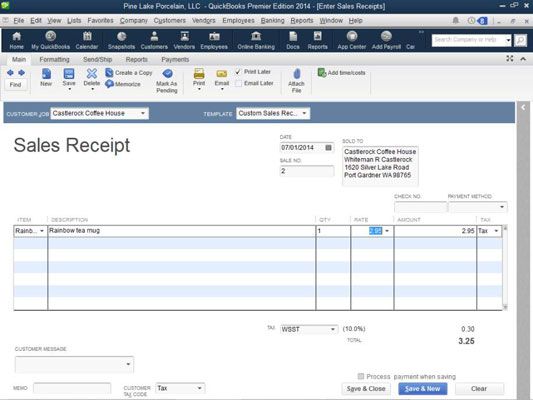
Utilice la lista desplegable Clase de identificar la clase si usted está realizando el seguimiento de la clase.
Puede personalizar un recibo de compra de la misma forma básica que permite personalizar un formulario de factura.
Proporcionar la información de la cabecera recibo de compra.
Un recibo de compra, como una factura, incluye información de cabecera. En concreto, el recibo de compra incluye una fecha de recibo de compra y un número de ventas. El recibo de venta también incluye una Vendido cuadro Para, que muestra el nombre y domicilio del cliente. Usted debe confirmar que esta información es correcta - y debe ser si está grabando los recibos de ventas a tiempo y tener una lista de clientes-actualizada.
Utilice la columna Elemento para describir los artículos que usted está vendiendo.
La columna de artículo del recibo de compra funciona exactamente de la misma manera que la columna Elemento de una factura. Por lo tanto, en lugar de repetir a mí mismo, volver a la anterior discusión de cómo funciona esta columna.
(Opcional) Si lo desea, introduzca un mensaje al cliente en el área de pie de página de la ventana Introduzca recibos de venta.
Si ha añadido otra información de pie de página a la ventana Introduzca recibos de venta - porque usted ha personalizado la plantilla de formulario recibo de venta - se puede incluir esa información, también.
Describa en donde los ingresos de las ventas van.
En la esquina inferior izquierda, la ventana Recibos de venta Introduzca puede mostrar un fuerte Para la lista desplegable. Utilice esta lista desplegable para indicar qué hacer con el dinero que usted recibe de esta venta.
Si usted deposita inmediatamente el importe en una cuenta bancaria, seleccione la cuenta en la que desea depositar el cheque. Si desea lote este recibo con un montón de otros ingresos - tal vez usted va a depositar los recibos del día juntos en un solo pago - seleccione Grupo con otros fondos Undeposited.
Si usted no ve la fuerte Para la lista desplegable, es posible que haya indicado (tal vez incluso sin darse cuenta) durante la configuración que desea QuickBooks para asumir que los fondos se depositan en una cuenta de fondos no depositados. Esto probablemente funciona bien.
Si desea especificar una cuenta donde producto de las ventas van al grabar la factura de compra, elija el comando Edición-Preferencias, haga clic en el icono de Pagos, haga clic en la ficha Preferencias de la compañía, y luego desmarque Use Fondos Undeposited como depósito por defecto a rendir cuentas.
(Opcional) Para imprimir una copia del recibo, haga clic en el botón Imprimir.
Cuando se ha impreso el recibo, puede entregar a su cliente.
La Anterior, Siguiente, Buscar, Ortografía, botones Mostrar / Ocultar Historia, y el Tiempo / coste en el trabajo Introduzca ventana Recibos de venta de forma idéntica a los mismos botones en la ventana de crear facturas.
Haga clic en Guardar Cerrar o Guardar Nuevo botón para guardar el recibo de compra.
Estos botones funcionan de la misma manera en la ventana Introduzca recibos de venta como lo hacen en la ventana Crear facturas.
Tanto la ventana Facturas Crear y la ventana Introducir recibos de venta incluye una casilla de verificación Imprimir Más tarde, en la barra de herramientas en la ficha Principal. Si esta casilla de verificación, QuickBooks agrega la factura o recibo a su lista de facturas no impresas o recibos de ventas.
Puede imprimir facturas y recibos de venta que aparecen a ambos lados de estas listas eligiendo el comando Archivo-Imprimir formularios y luego elegir cualquiera de las facturas o recibos de comandos de ventas. También hay una caja de correo electrónico que usted puede elegir si desea enviar por correo electrónico un recibo después comprobar más tarde.






